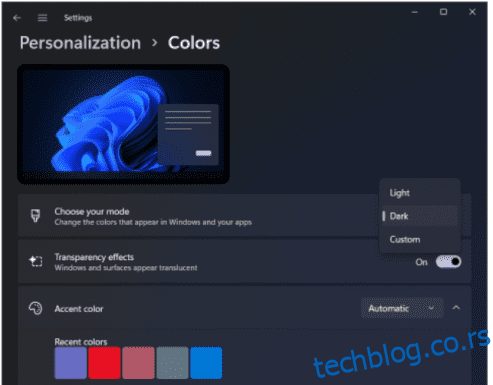Великим технолошким компанијама је требало неко време да то имплементирају. Али сада је ту. Дакле, хајде да видимо најлакши начин да омогућите/онемогућите тамни режим у Гоогле Цхроме-у.
Време пред екранима нам расте. Иако дигиталну рекреацију можете донекле обуздати, посао је неизбежан.
А пандемија ЦОВИД-19 гурнула је неке од глобалних радника трајно у њихове домове испред компјутера до краја живота.
И многи заиста уживају у томе. Удобност рада у пиџами, а да чак ни не бринете о кади, у најмању руку је без премца. 😀
Али очи се жале. И са Гоогле Цхроме је најчешће коришћени претраживачтамни режим може учинити чуда за смањење напрезања очију за многе.
Међутим, било би корисно знати да Гоогле Цхроме користи подразумевану системску тему (светлу или тамну) на Мац-у, иОС-у и Виндовс-у. Дакле, биће вам потребан тамни режим у целом систему да бисте видели тамни Цхроме, а не постоји опција да засебно користите тамни режим у Гоогле Цхроме-у осим ако нисте на Андроид-у.
Дакле, овај чланак је у основи о омогућавању тамног режима на Виндовс, Мац, иОС и Андроид-овом Гоогле Цхроме-у.
Почевши од најпопуларнијег десктоп ОС-а…
Преглед садржаја
Гоогле Цхроме тамни режим на Виндовс 10/11
Корисници Виндовс 10 морају да пређу на Подешавања > Персонализација > Боја > Одаберите подразумевани режим апликације и изаберите Тамно.
Слично томе, можете поновити кораке да бисте омогућили/онемогућили тамни режим у Гоогле Цхроме-у у оперативном систему Виндовс 11.
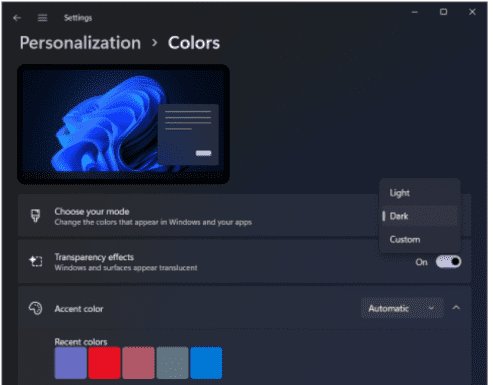
Али ово неће радити ако користите нелиценцирани Виндовс. Међутим, можете користити Ултимате Виндовс Твеакер и то учинити, без обзира на то. 😉
Гоогле Цхроме тамни режим на Мац-у
Исто тако, идите до Аппле менија > Системске поставке > Опште и изаберите Тамно у изгледу ако користите Мац.
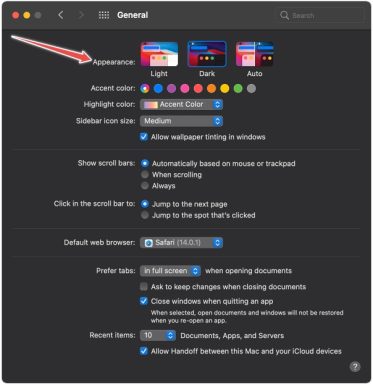
Аутоматски режим је да изаберете тамне и светле теме на основу доба дана. Посебно, ово је доступно само на Мац ОС 10.14 и новијим верзијама.
Тамни режим Гоогле Цхроме-а на иОС-у
Слично као и претходна два, иОС има напајање да омогући тамни режим за све апликације одједном. Додирните Подешавања > Екран и осветљеност и означите Тамно.
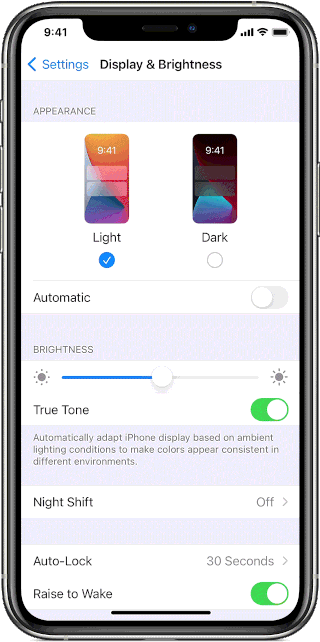
Алтернативно, можете се пребацити на Аутоматски да бисте користили режиме Светло/Тамно на основу времена изласка/заласка сунца.
Корисници иПхоне-а/иПад-а такође могу да искористе Контролни центар за прелазак на тамни режим (
).
Међутим, ово морате да додате у свој контролни центар ако га нема. За ово додирните Подешавања > Контролни центар и потражите Тамни режим да бисте додали ову функцију.
Гоогле Цхроме тамни режим
Андроид – Гооглеов сопствени оперативни систем – даје вам већу флексибилност у избору тамног режима, без обзира на то шта се дешава са естетиком система у целини.
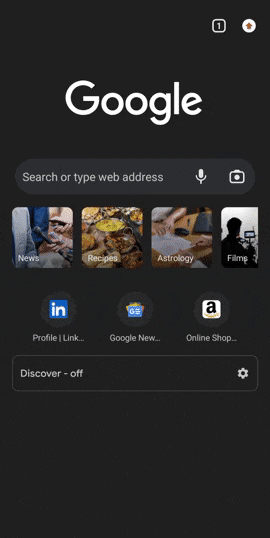
Изаберите број картице у горњем десном углу, а затим додирните мени Ћевап (⋮). Затим тапните на Подешавања, померите се надоле да бисте изабрали Тему и пребаците се између Светло и Тамно по свом избору.
Са експерименталном функцијом
Дакле, ово су били ‘званични’ начини да се раде ствари. Пређимо на мало експериментисања.
Овај одељак ће вам помоћи да уживате у тамном режиму само на Гоогле Цхроме-у чак и ако остатак рачунара остане светао.
Отворите Гоогле Цхроме и унесите цхроме://флагс/ у УРЛ траку. Након тога, потражите тамни режим и користите аутоматски тамни режим за веб садржај.
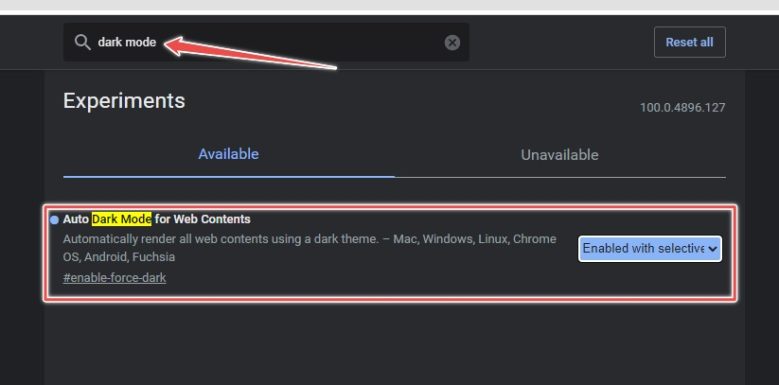
Међутим, ово још није у потпуности стабилно и може покварити неке веб странице. Зато покушајте на сопствени ризик! ⚠
Закључак
Претпостављамо да ће тамни режим утешити ваше очи, посебно ако претражујете дуге сате.
Међутим, не само омиљени веб прегледач људи, Гоогле Цхроме је такође познат по томе што је велики извор ресурса. Дакле, можете покушати да смањите употребу меморије Цхроме-а помоћу неких екстензија.
Да ли сте уживали у читању чланка? Шта кажете на дељење са светом?